将音乐盗版到盒式磁带或非法下载海量歌曲的时代已成为过去。像 Spotify 这样的在线音乐流媒体平台彻底改变了我们欣赏喜爱艺术家作品的方式。Spotify 拥有超过 3.81 亿庞大用户群体,并为他们提供了众多功能。其核心功能之一便是为各种情绪和场合创建个性化的播放列表。每个播放列表都有一个独特的名称和封面图片,用户可以根据自己的喜好修改这两项元素。在本文中,我们将详细介绍如何更改 Spotify 播放列表的图片,包括在移动端应用程序和在线网页播放器上的操作方法。
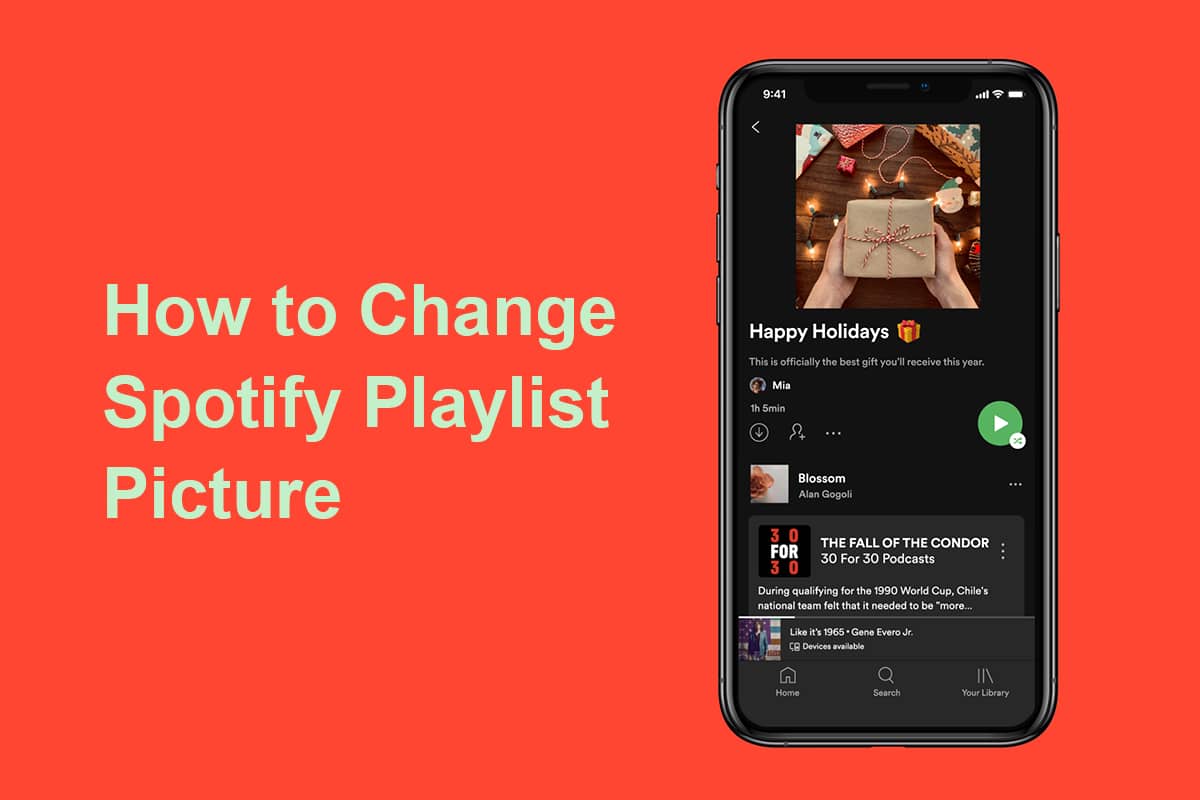
如何更换 Spotify 播放列表图片
默认情况下,Spotify 会将播放列表中前四首歌曲的专辑封面拼接在一起,以此作为播放列表的封面图片。
- 如果您对默认封面感到厌倦,只需重新随机播放播放列表中的前四首歌曲,封面图片就会自动更新。
- 此外,您还可以为播放列表设置完全自定义的封面图片,例如,选择一张能够体现播放列表整体氛围或特定主题的图片(尤其是在您计划与他人分享此列表时)。
若要设置自定义播放列表图片,请按照以下步骤操作:
方法一:在 Android 和 iOS 设备上
1. 在您的应用列表中找到并点击 Spotify 应用图标。

2. 前往“您的音乐库”选项卡。
3. 点击您想要更改封面的播放列表。
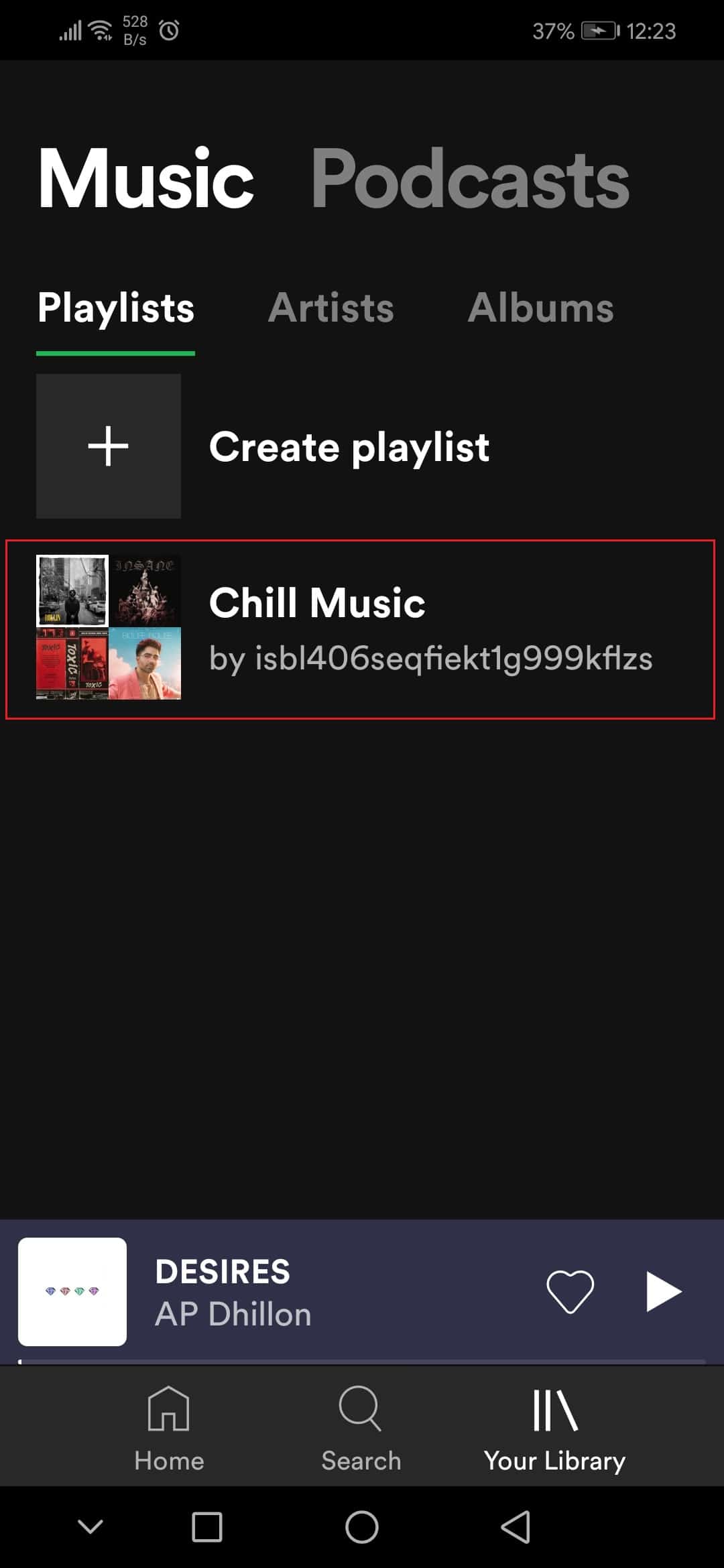
4. 接着,点击右上角的三点图标。
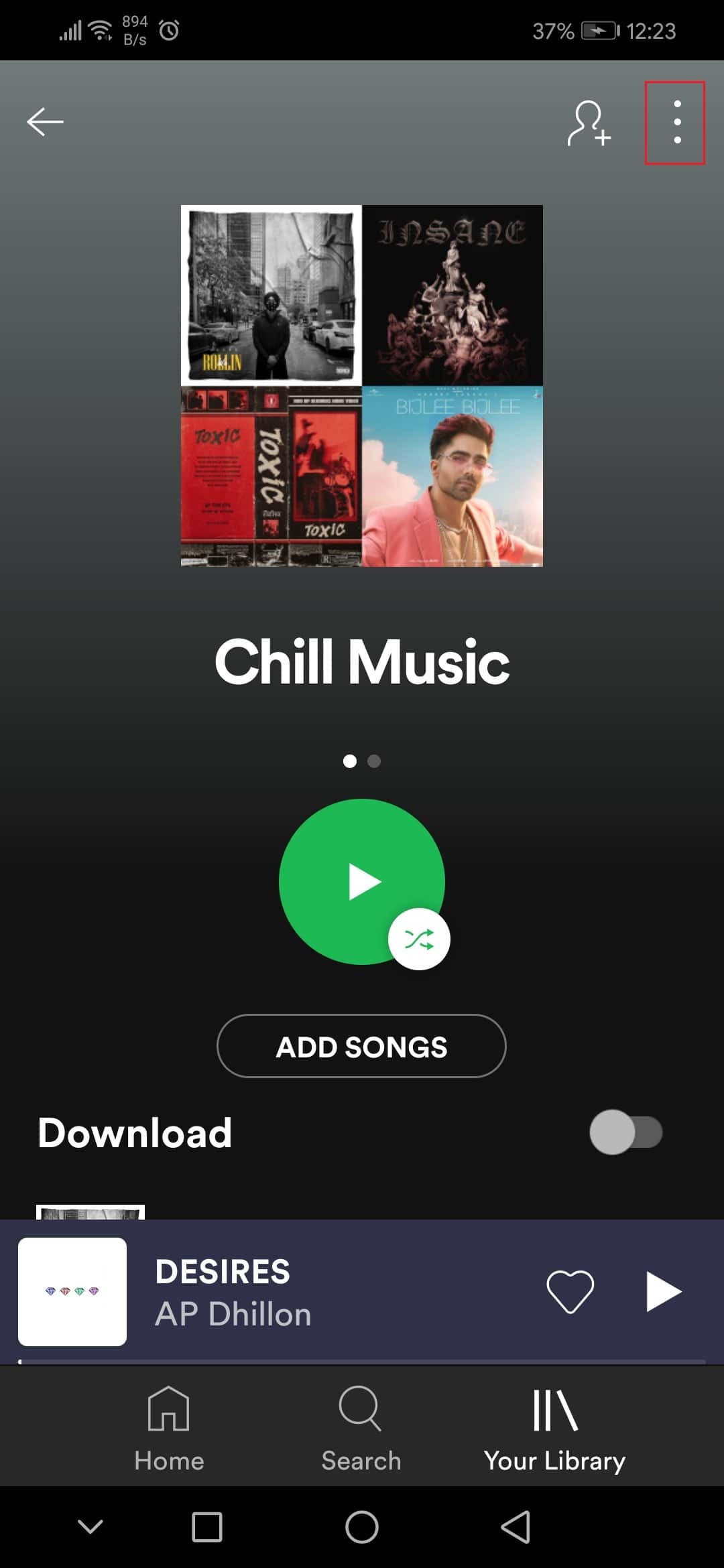
5. 从菜单中选择“编辑播放列表”选项。
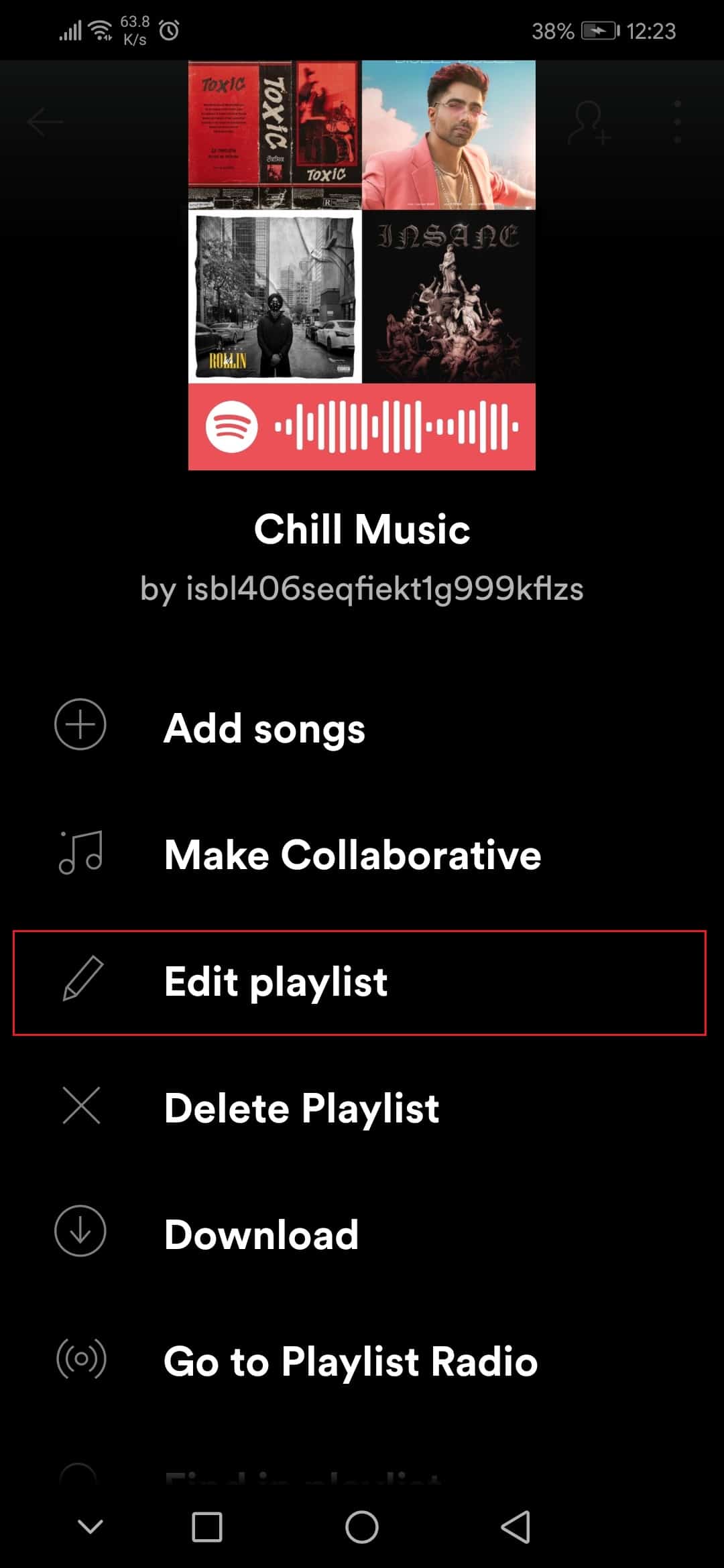
6. 在此,点击“更改图片”选项。
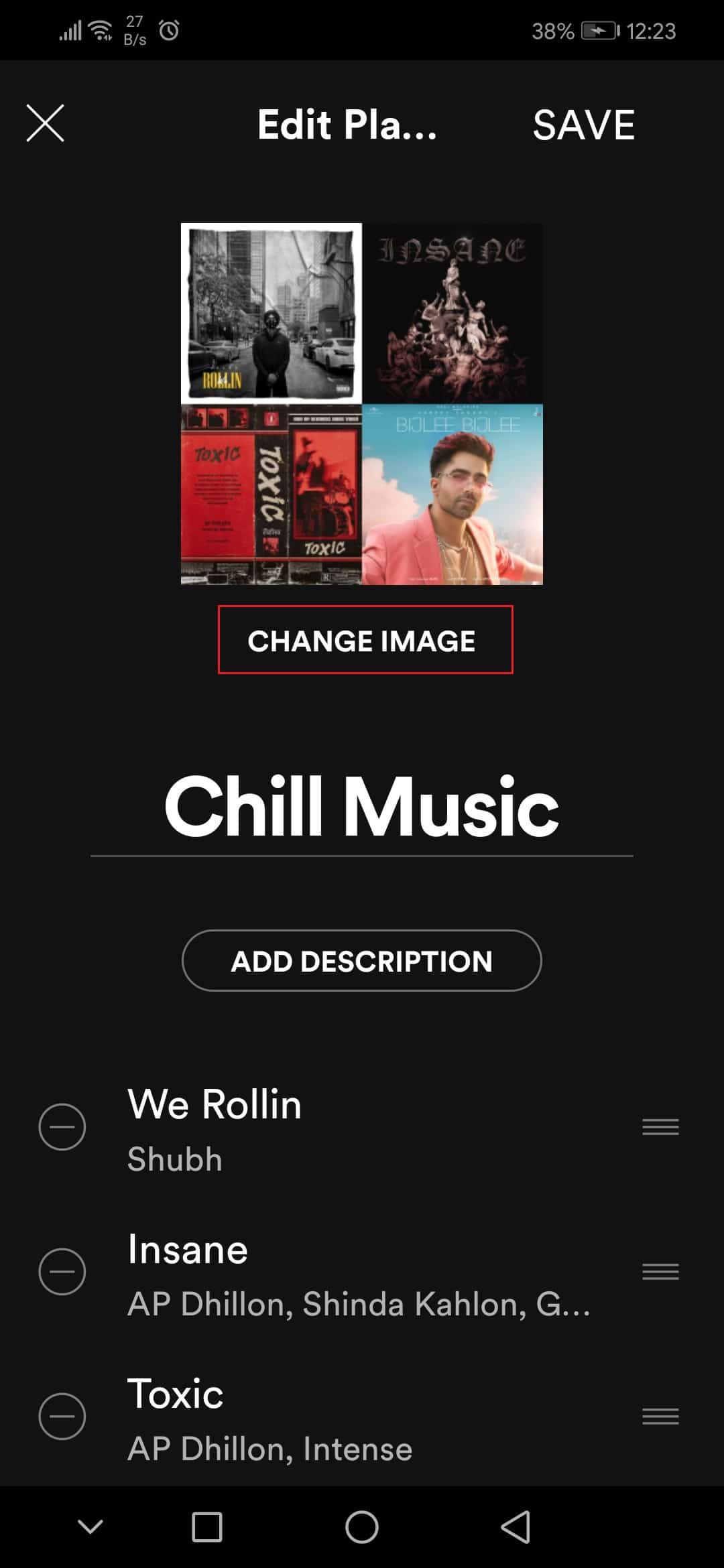
7. 随后,点击“选择照片”选项。
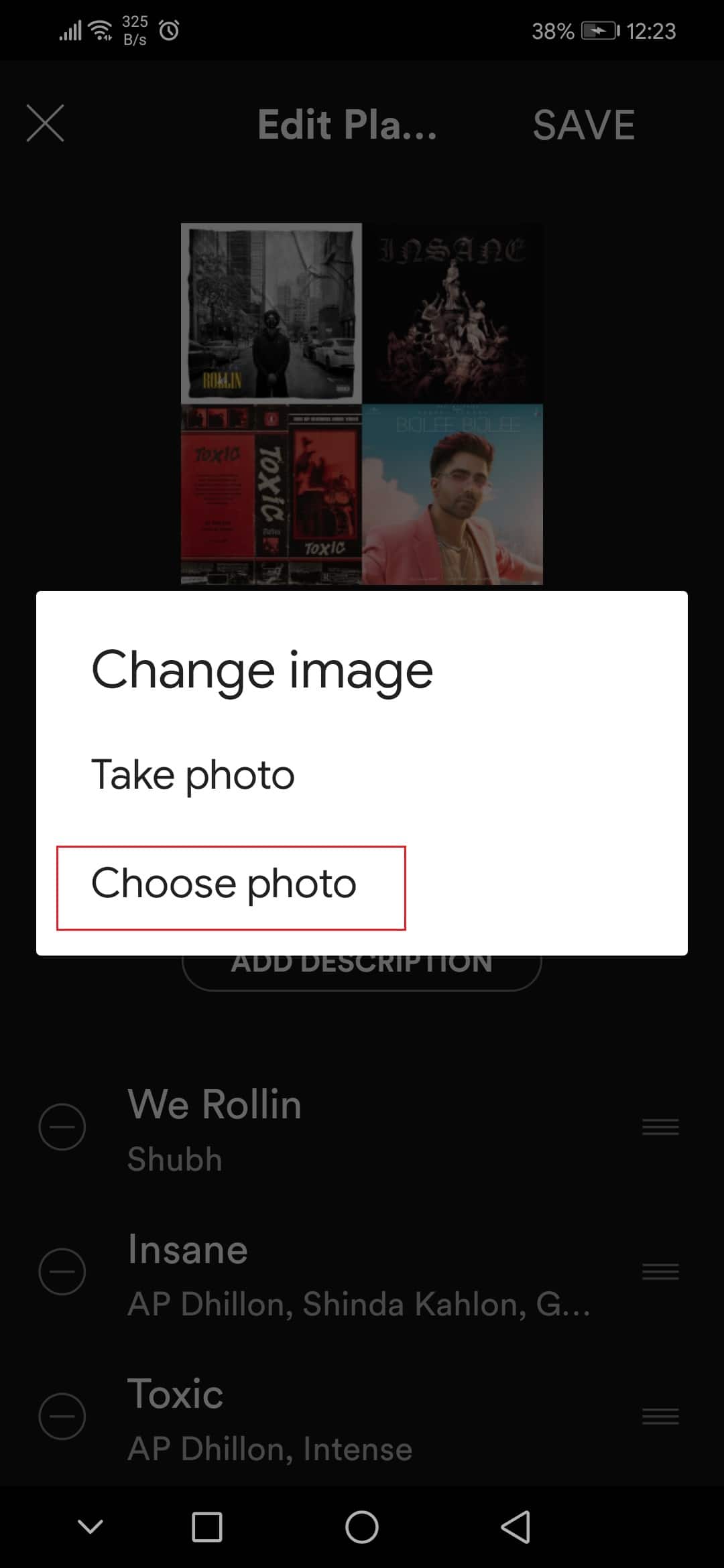
8. 选择图片后,点击“使用照片”选项。
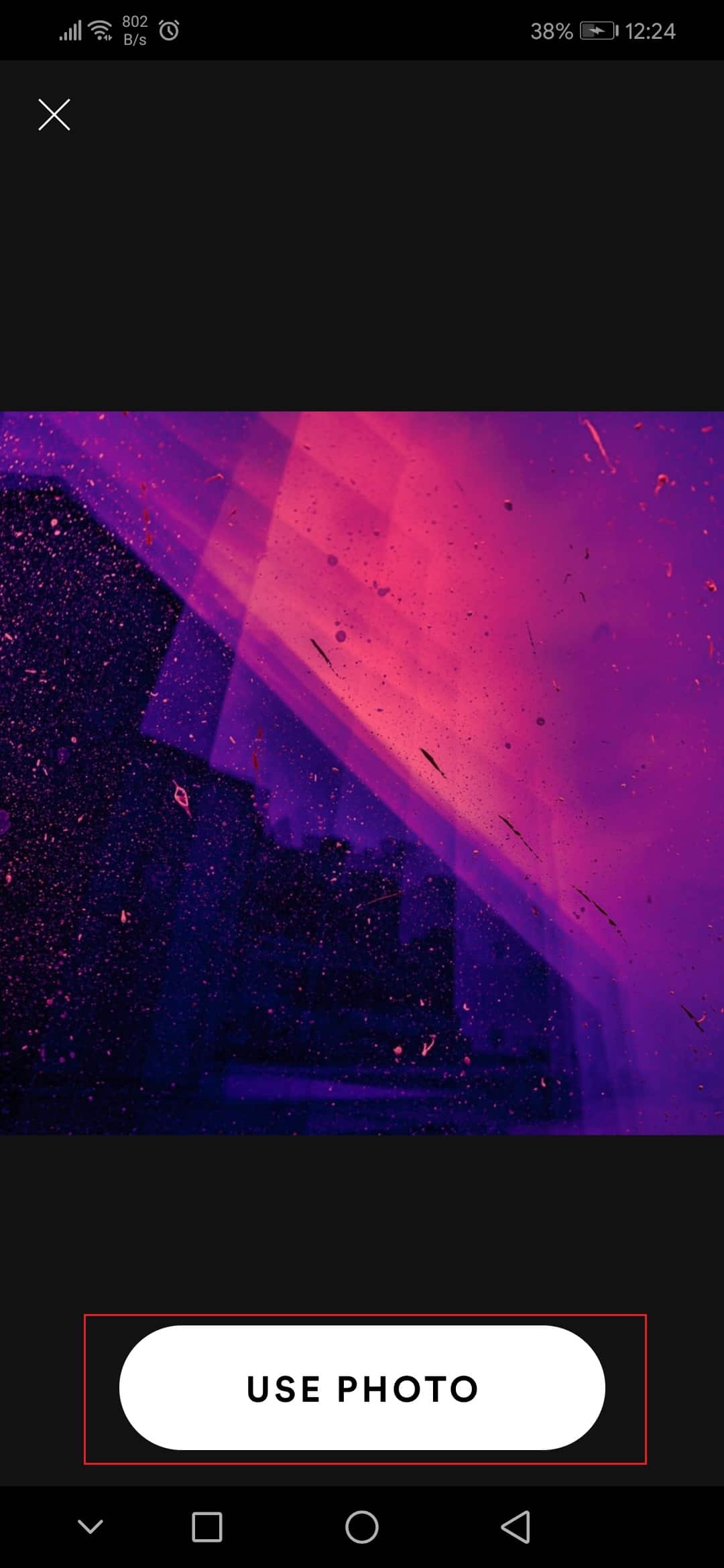
9. 最后,点击“保存”选项。
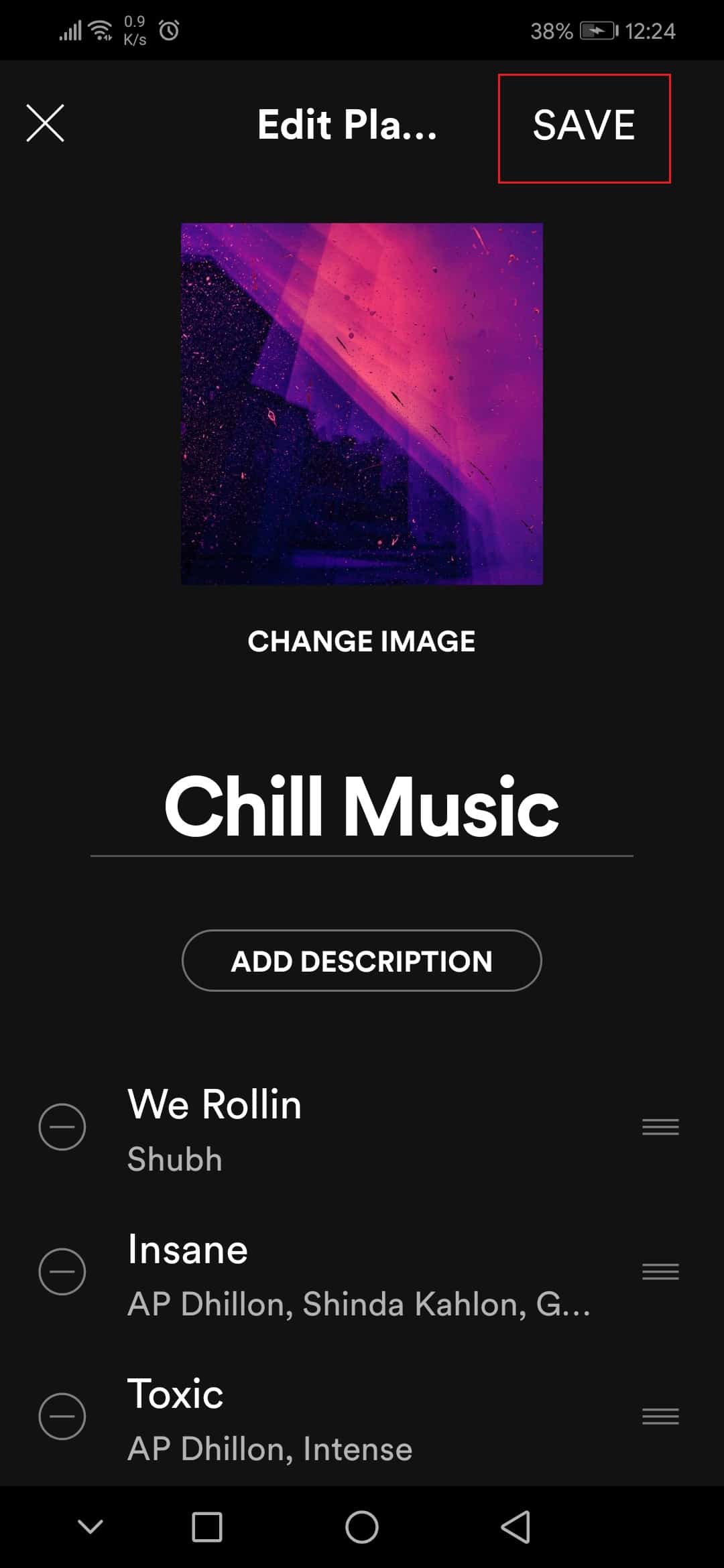
方法二:在 Windows 应用程序上
按照以下步骤,在 Windows 版本的 Spotify 应用上更改播放列表的封面图片:
1. 打开 Spotify 应用或在您偏好的浏览器中打开 网页播放器,然后点击“您的音乐库”。
2. 打开您创建的任意播放列表。
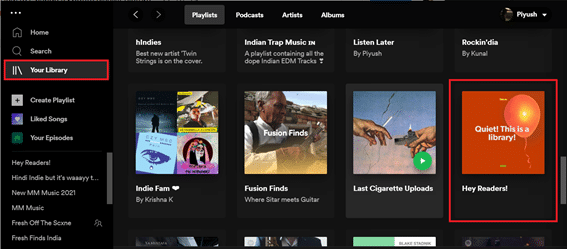
3. 点击三点图标,并选择“编辑详细信息”选项。
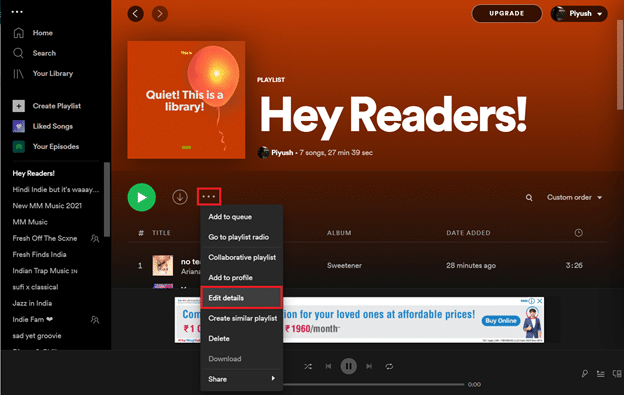
4. 此时会弹出一个编辑详细信息的对话框,将鼠标光标悬停在封面图片上,然后点击右上角出现的三点图标,并选择“更改照片”。
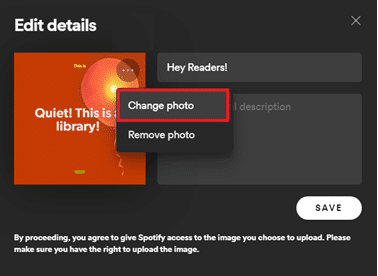
注意:您还可以通过选择“删除照片”选项完全移除封面图片,此时播放列表的封面将显示一个音符图标。
5. 从您的计算机中选择任意图片,然后点击“打开”。播放列表的封面图片将更新,然后点击“保存”以完成操作。
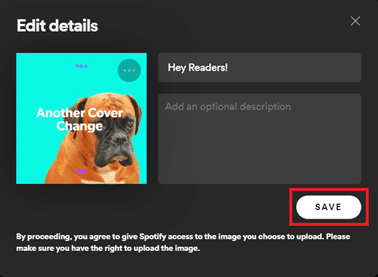
如果您想知道我们是如何制作本文的封面图片的,请访问 Spotlistr 并制作您自己的封面。希望以上关于如何更改 Spotify 播放列表图片的方法清晰易懂。
***
希望本文能帮助您了解如何更改 Spotify 播放列表图片。如果您对 Spotify 及其功能有任何疑问,请随时与我们联系。我们 Techcult 的团队几乎每天都会使用 Spotify 播放列表,因此如果您有任何音乐或播放列表的推荐,请在下方的评论区分享。